Microsoft Storeのアプリが移動できない場合の対処法
Microsoft Storeからインストールしたアプリの保存先を移動しようとすると、エラーになる場合の対処法
状況
Microsoft Storeからインストールしたアプリの保存先を移動しようとすると、以下のようなエラーが表示されて移動ができない。
※エラーコードはタイミングにより変わる(例:0x80073D02)
Prime Video for Windows を移動できませんでした
操作が正常に完了しませんでした。しばらくしてからやり直してください。
エラー コードは 0x80073cf1 です。必要であれば参照してください。[OK]
原因と対処法
移動先のフォルダが、不正な状態になっています。
より具体的には、アプリの保存先となるWindowsが定めたフォルダ(Program Files/WindowsApps)が、存在しない場合や、不適切な設定状態になっている場合、アプリの移動に失敗します。
状態次第ですが、アプリ単位の設定ではなく、アプリ全体の設定「新しいアプリの保存先」から移動先を指定すると、修復が可能です。
そのため、一度「新しいアプリの保存先」から移動先を指定し、再度アプリを移動してください。
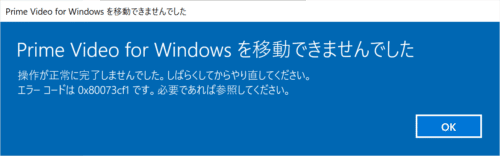
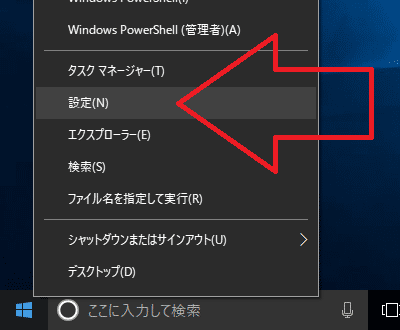
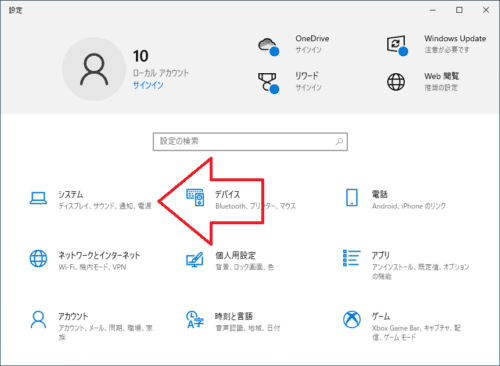
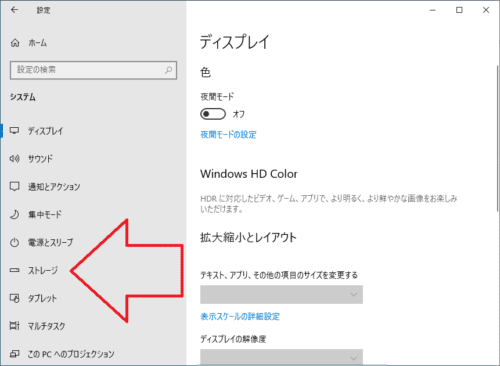
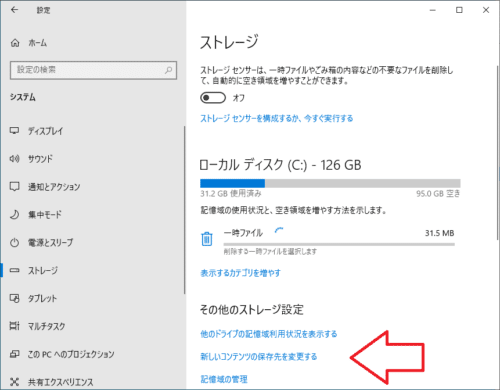
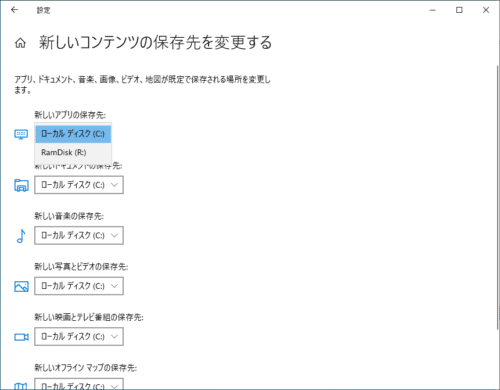
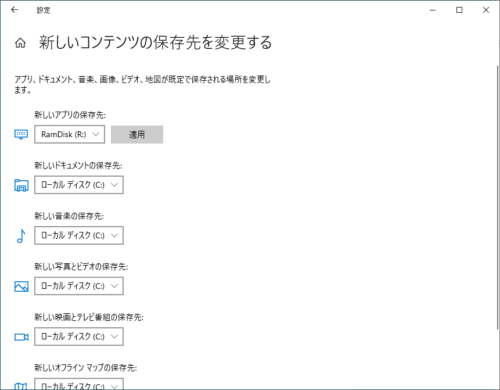
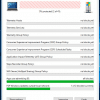
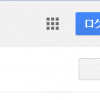
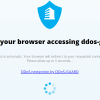
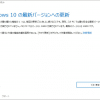
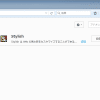









ディスカッション
コメント一覧
まだ、コメントがありません